Willkommen bei Nginx! Wie kann ich es lösen?
Um den Fehler „Willkommen bei Nginx!“ zu beheben, müssen Sie die Konfiguration des virtuellen Hosts überprüfen, den virtuellen Host aktivieren, Nginx neu laden. Wenn die Konfigurationsdatei des virtuellen Hosts nicht gefunden werden kann, erstellen Sie eine Standardseite und laden Sie Nginx neu Die Fehlermeldung verschwindet und die Website wird normal angezeigt.
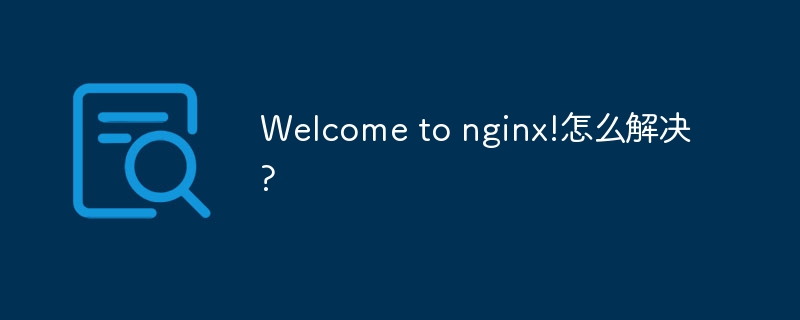
So beheben Sie den Fehler „Willkommen bei Nginx!“
Wenn Sie beim Besuch einer Website die Fehlermeldung „Willkommen bei Nginx!“ erhalten, bedeutet dies, dass die Website den Nginx-Webserver verwendet Der virtuelle Host oder die Seite wurde noch nicht konfiguriert. Die Schritte zur Behebung dieses Fehlers lauten wie folgt:
Schritt 1: Überprüfen Sie die Konfiguration des virtuellen Hosts
Ein virtueller Host ist eine Konfiguration, die einen Domänennamen einem bestimmten Website-Ordner zuordnet. In Nginx werden virtuelle Hosts normalerweise im Verzeichnis /etc/nginx/sites-available gespeichert. Überprüfen Sie, ob ein Webhosting-Profil vorhanden ist, das zu Ihrem Domainnamen passt. /etc/nginx/sites-available 目录中。检查是否有与您的域名相匹配的虚拟主机配置文件。
步骤 2:启用虚拟主机
如果存在虚拟主机配置文件,请确保已启用。为此,请使用以下命令:
<code>sudo ln -s /etc/nginx/sites-available/<your_domain_name> /etc/nginx/sites-enabled/</code>
将 <your_domain_name> 替换为您的域名。
步骤 3:重新加载 Nginx
在进行更改后,需要重新加载 Nginx 以应用更改。为此,请使用以下命令:
<code>sudo nginx -t && sudo systemctl reload nginx</code>
步骤 4:创建默认页面
如果没有虚拟主机配置,则需要创建一个默认页面。将以下内容保存到 /var/www/html/index.html
Schritt 2: Virtual Host aktivieren
Wenn ein Virtual Host-Profil vorhanden ist, stellen Sie sicher, dass es aktiviert ist. Verwenden Sie dazu den folgenden Befehl:<html> <head><title>Welcome to My Website</title></head> <body><h1>欢迎来到我的网站</h1></body> </html>
<your_domain_name> durch Ihren Domainnamen. 🎜Schritt 3: Nginx neu laden🎜🎜🎜Nachdem Sie Änderungen vorgenommen haben, muss Nginx neu geladen werden, um die Änderungen zu übernehmen. Verwenden Sie dazu den folgenden Befehl: 🎜rrreee🎜🎜Schritt 4: Erstellen Sie eine Standardseite🎜🎜🎜Wenn Sie keinen virtuellen Host konfiguriert haben, müssen Sie eine Standardseite erstellen. Speichern Sie den folgenden Inhalt in der Datei /var/www/html/index.html: 🎜rrreee🎜🎜Schritt 5: Nginx neu laden🎜🎜🎜Befolgen Sie nach dem Erstellen der Standardseite die Schritte in Schritt 3 Anweisungen zum Neuladen von Nginx. 🎜🎜Nach dem Neuladen von Nginx sollte die Fehlermeldung verschwinden und Ihre Website sollte normal angezeigt werden. 🎜Das obige ist der detaillierte Inhalt vonWillkommen bei Nginx! Wie kann ich es lösen?. Für weitere Informationen folgen Sie bitte anderen verwandten Artikeln auf der PHP chinesischen Website!

Heiße KI -Werkzeuge

Undresser.AI Undress
KI-gestützte App zum Erstellen realistischer Aktfotos

AI Clothes Remover
Online-KI-Tool zum Entfernen von Kleidung aus Fotos.

Undress AI Tool
Ausziehbilder kostenlos

Clothoff.io
KI-Kleiderentferner

AI Hentai Generator
Erstellen Sie kostenlos Ai Hentai.

Heißer Artikel

Heiße Werkzeuge

Notepad++7.3.1
Einfach zu bedienender und kostenloser Code-Editor

SublimeText3 chinesische Version
Chinesische Version, sehr einfach zu bedienen

Senden Sie Studio 13.0.1
Leistungsstarke integrierte PHP-Entwicklungsumgebung

Dreamweaver CS6
Visuelle Webentwicklungstools

SublimeText3 Mac-Version
Codebearbeitungssoftware auf Gottesniveau (SublimeText3)

Heiße Themen
 1377
1377
 52
52
 So erlauben Sie den externen Netzwerkzugriff auf den Tomcat-Server
Apr 21, 2024 am 07:22 AM
So erlauben Sie den externen Netzwerkzugriff auf den Tomcat-Server
Apr 21, 2024 am 07:22 AM
Um dem Tomcat-Server den Zugriff auf das externe Netzwerk zu ermöglichen, müssen Sie Folgendes tun: Ändern Sie die Tomcat-Konfigurationsdatei, um externe Verbindungen zuzulassen. Fügen Sie eine Firewallregel hinzu, um den Zugriff auf den Tomcat-Server-Port zu ermöglichen. Erstellen Sie einen DNS-Eintrag, der den Domänennamen auf die öffentliche IP des Tomcat-Servers verweist. Optional: Verwenden Sie einen Reverse-Proxy, um Sicherheit und Leistung zu verbessern. Optional: Richten Sie HTTPS für mehr Sicherheit ein.
 Willkommen bei Nginx! Wie kann ich es lösen?
Apr 17, 2024 am 05:12 AM
Willkommen bei Nginx! Wie kann ich es lösen?
Apr 17, 2024 am 05:12 AM
Um den Fehler „Willkommen bei Nginx!“ zu beheben, müssen Sie die Konfiguration des virtuellen Hosts überprüfen, den virtuellen Host aktivieren, Nginx neu laden. Wenn die Konfigurationsdatei des virtuellen Hosts nicht gefunden werden kann, erstellen Sie eine Standardseite und laden Sie Nginx neu. Anschließend wird die Fehlermeldung angezeigt verschwindet und die Website wird normal angezeigt.
 So generieren Sie eine URL aus einer HTML-Datei
Apr 21, 2024 pm 12:57 PM
So generieren Sie eine URL aus einer HTML-Datei
Apr 21, 2024 pm 12:57 PM
Für die Konvertierung einer HTML-Datei in eine URL ist ein Webserver erforderlich. Dazu sind die folgenden Schritte erforderlich: Besorgen Sie sich einen Webserver. Richten Sie einen Webserver ein. Laden Sie eine HTML-Datei hoch. Erstellen Sie einen Domainnamen. Leiten Sie die Anfrage weiter.
 So stellen Sie das NodeJS-Projekt auf dem Server bereit
Apr 21, 2024 am 04:40 AM
So stellen Sie das NodeJS-Projekt auf dem Server bereit
Apr 21, 2024 am 04:40 AM
Serverbereitstellungsschritte für ein Node.js-Projekt: Bereiten Sie die Bereitstellungsumgebung vor: Erhalten Sie Serverzugriff, installieren Sie Node.js, richten Sie ein Git-Repository ein. Erstellen Sie die Anwendung: Verwenden Sie npm run build, um bereitstellbaren Code und Abhängigkeiten zu generieren. Code auf den Server hochladen: über Git oder File Transfer Protocol. Abhängigkeiten installieren: Stellen Sie eine SSH-Verbindung zum Server her und installieren Sie Anwendungsabhängigkeiten mit npm install. Starten Sie die Anwendung: Verwenden Sie einen Befehl wie node index.js, um die Anwendung zu starten, oder verwenden Sie einen Prozessmanager wie pm2. Konfigurieren Sie einen Reverse-Proxy (optional): Verwenden Sie einen Reverse-Proxy wie Nginx oder Apache, um den Datenverkehr an Ihre Anwendung weiterzuleiten
 Kann von außen auf Nodejs zugegriffen werden?
Apr 21, 2024 am 04:43 AM
Kann von außen auf Nodejs zugegriffen werden?
Apr 21, 2024 am 04:43 AM
Ja, auf Node.js kann von außen zugegriffen werden. Sie können die folgenden Methoden verwenden: Verwenden Sie Cloud Functions, um die Funktion bereitzustellen und öffentlich zugänglich zu machen. Verwenden Sie das Express-Framework, um Routen zu erstellen und Endpunkte zu definieren. Verwenden Sie Nginx, um Proxy-Anfragen an Node.js-Anwendungen umzukehren. Verwenden Sie Docker-Container, um Node.js-Anwendungen auszuführen und sie über Port-Mapping verfügbar zu machen.
 So stellen Sie eine Website mit PHP bereit und pflegen sie
May 03, 2024 am 08:54 AM
So stellen Sie eine Website mit PHP bereit und pflegen sie
May 03, 2024 am 08:54 AM
Um eine PHP-Website erfolgreich bereitzustellen und zu warten, müssen Sie die folgenden Schritte ausführen: Wählen Sie einen Webserver (z. B. Apache oder Nginx). Installieren Sie PHP. Erstellen Sie eine Datenbank und verbinden Sie PHP. Laden Sie Code auf den Server hoch. Richten Sie den Domänennamen und die DNS-Überwachung der Website-Wartung ein Zu den Schritten gehören die Aktualisierung von PHP und Webservern sowie die Sicherung der Website, die Überwachung von Fehlerprotokollen und die Aktualisierung von Inhalten.
 So schützen Sie Ihren Server mit Fail2Ban vor Brute-Force-Angriffen
Apr 27, 2024 am 08:34 AM
So schützen Sie Ihren Server mit Fail2Ban vor Brute-Force-Angriffen
Apr 27, 2024 am 08:34 AM
Eine wichtige Aufgabe für Linux-Administratoren besteht darin, den Server vor illegalen Angriffen oder Zugriffen zu schützen. Linux-Systeme verfügen standardmäßig über gut konfigurierte Firewalls wie iptables, Uncomplicated Firewall (UFW), ConfigServerSecurityFirewall (CSF) usw., die eine Vielzahl von Angriffen verhindern können. Jeder mit dem Internet verbundene Computer ist ein potenzielles Ziel für böswillige Angriffe. Es gibt ein Tool namens Fail2Ban, mit dem illegale Zugriffe auf den Server eingedämmt werden können. Was ist Fail2Ban? Fail2Ban[1] ist eine Intrusion-Prevention-Software, die Server vor Brute-Force-Angriffen schützt. Es ist in der Programmiersprache Python geschrieben
 Kommen Sie mit, um Linux zu lernen und Nginx zu installieren
Apr 28, 2024 pm 03:10 PM
Kommen Sie mit, um Linux zu lernen und Nginx zu installieren
Apr 28, 2024 pm 03:10 PM
Heute werde ich Sie durch die Installation von Nginx in einer Linux-Umgebung führen. Das hier verwendete Linux-System ist CentOS7.2. Bereiten Sie die Installationstools vor. 1. Laden Sie Nginx von der offiziellen Nginx-Website herunter. Die hier verwendete Version ist: 1.13.6.2. Laden Sie das heruntergeladene Nginx auf Linux hoch. Hier wird das Verzeichnis /opt/nginx verwendet. Führen Sie zum Dekomprimieren „tar-zxvfnginx-1.13.6.tar.gz“ aus. 3. Wechseln Sie in das Verzeichnis /opt/nginx/nginx-1.13.6 und führen Sie ./configure für die Erstkonfiguration aus. Wenn die folgende Eingabeaufforderung erscheint, bedeutet dies, dass PCRE nicht auf dem Computer installiert ist und Nginx dies tun muss



